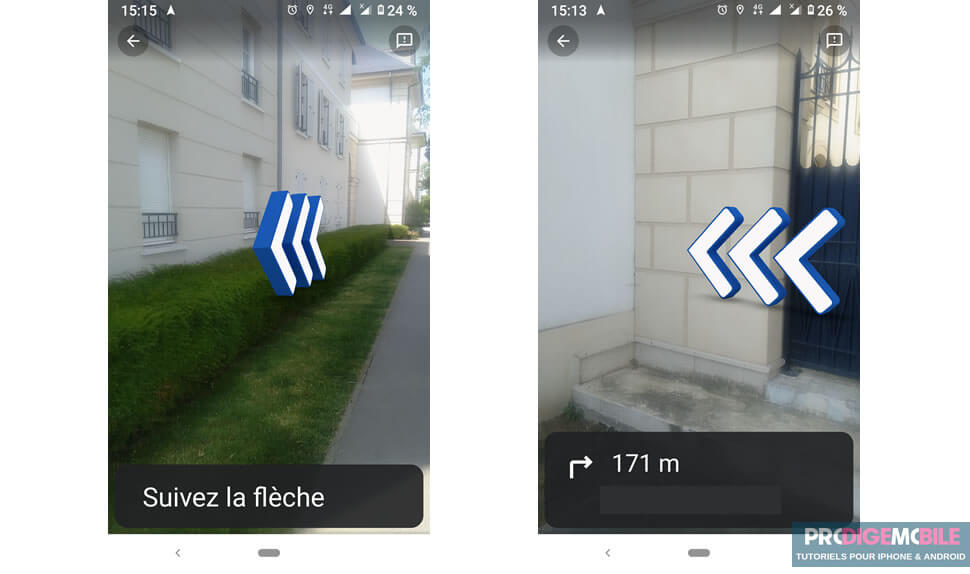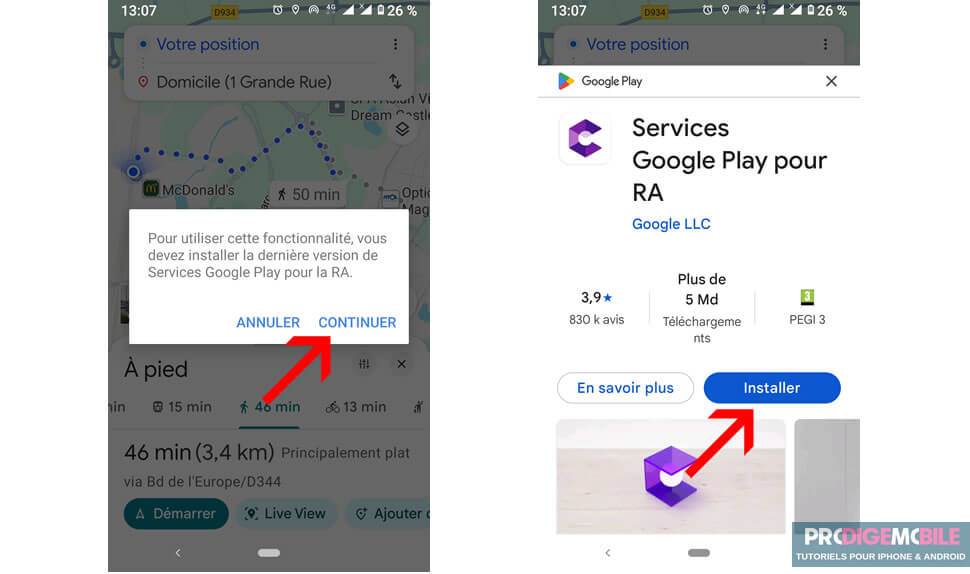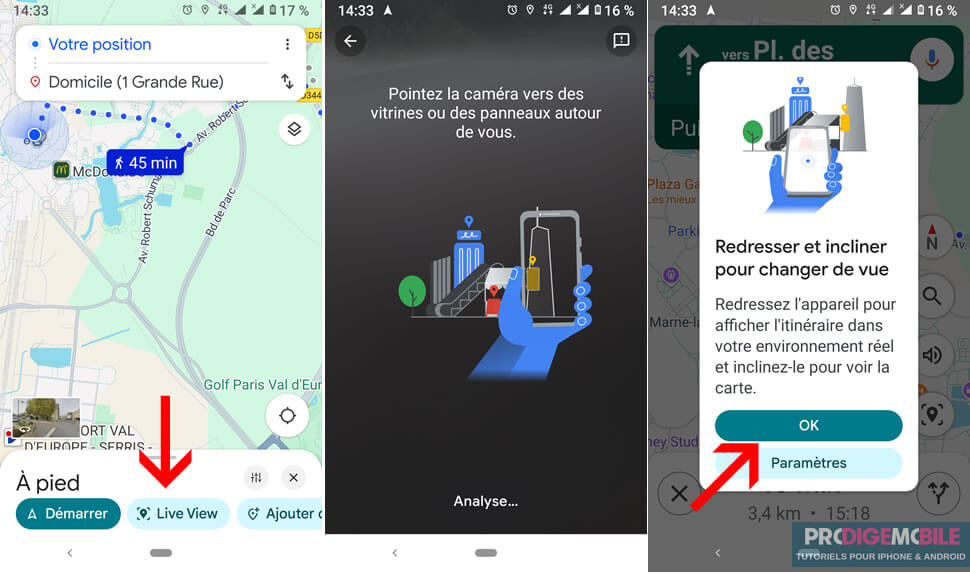Comment faire pour trouver son chemin dans une ville inconnue sans tourner en rond pendant des heures ? Les applications GPS comme Google Maps s’avèrent très utiles, mais leur précision laisse parfois laisser à désirer dans les zones urbaines denses. C’est justement pour pallier ce manque de précision que Google a développé Live View, une fonctionnalité de navigation en réalité augmentée.
Qu’est-ce que Live View ?
La réalité augmentée s’impose peu à peu comme une solution incontournable pour améliorer l’expérience de navigation sur les applications GPS. Ce n’est donc pas un hasard si Google a intégré cette technologie à son application Maps.
Grâce à Live View, les utilisateurs peuvent désormais suivre un itinéraire piéton en voyant s’afficher, directement sur l’écran de leur smartphone, des flèches et indications superposées à l’environnement réel.
Pour y parvenir, Google Maps s’appuie sur la caméra du téléphone, qu’elle associe aux informations GPS, aux capteurs de mouvement intégrés et aux vues panoramiques de Street View.
En analysant les repères visuels présents dans l’environnement, tels que les bâtiments ou la signalisation, l’application parvient ensuite à localiser précisément l’utilisateur et à afficher instantanément la bonne direction à emprunter.
Ce type de technologie offre une précision nettement meilleure que celle d’un GPS traditionnel, surtout en milieu urbain dense. Dans ces environnements, les grands immeubles ont tendance à perturber le signal GPS, rendant la localisation moins fiable.
Est-ce que mon smartphone est compatible avec Live View ?
Live View repose sur des technologies avancées qui nécessitent certains composants matériels et logiciels. Pour fonctionner, Live View exige :
- Un smartphone Android compatible avec ARCore (Android 7 ou versions supérieures) ou un iPhone prenant en charge ARKit (iPhone 6s ou modèle plus récent).
- La dernière version de Google Maps installée.
- Téléchargez et installer l’application Services Google Play pour RA disponible gratuitement sur le Play Store.
- Une connexion Internet active (Wi-Fi ou données mobiles).
- L’activation des services de localisation et l’autorisation d’accès à la caméra.
Si l’icône Live View n’apparaît pas, assurez-vous que votre appareil figure parmi ceux certifiés pour la réalité augmentée et que la zone où vous vous trouvez est bien couverte par Google Street View.
Lancer un itinéraire Live View dans Google Maps
Maintenant que vous savez ce qu’est Live View et que votre smartphone est compatible, il est temps de passer à la pratique. Lancer un itinéraire en réalité augmentée dans Google Maps ne présente aucune difficulté particulière.
- Lancez l’application Google Maps sur votre smartphone.
- Saisissez l’adresse de votre destination dans la barre de recherche ou sélectionnez un lieu directement sur la carte.
- Touchez ensuite le bouton Itinéraire, puis choisissez le mode piéton en appuyant sur l’icône représentant une silhouette de marcheur.
- L’icône Live View devrait s’afficher en bas de l’écran
- Touchez-la pour lancer la fonctionnalité, puis orientez la caméra de votre smartphone vers les éléments autour de vous, comme les immeubles ou les panneaux de signalisation, afin que l’application puisse se repérer.
- Le téléphone doit être tenu à la verticale pour que la reconnaissance visuelle fonctionne correctement.
- L’application va ensuite analyser votre environnent. Au cours de cette étape, vous devriez voir votre écran se mettre à scintiller brièvement (effets visuels similaires à Google Lens).
L’application va ensuite afficher en surimpression sur l’image réelle : des flèches, des noms de rues ou encore la distance restante jusqu’à votre destination. Tout en bas de l’écran, vous retrouverez la carte classique de Google Maps.